


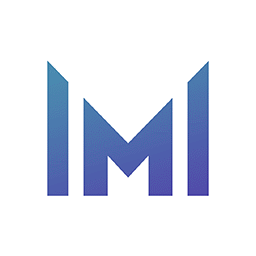
手机扫描下载
软件指数:5 分
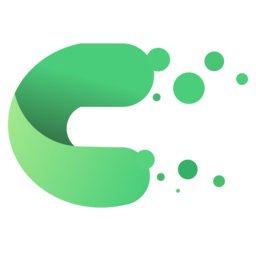 coloros助手降级工具电脑版89.0M系统优化
coloros助手降级工具电脑版89.0M系统优化
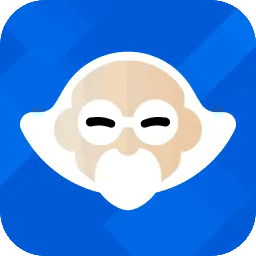 鲁大师绿色版免安装最新版本97.5M系统优化
鲁大师绿色版免安装最新版本97.5M系统优化
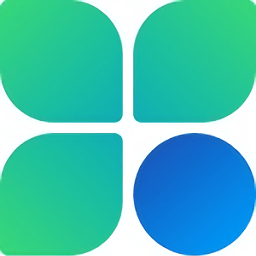 微软电脑管家正式版21.6M系统优化
微软电脑管家正式版21.6M系统优化
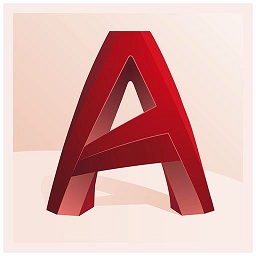 autocad2020注册机64位397KB系统优化
autocad2020注册机64位397KB系统优化
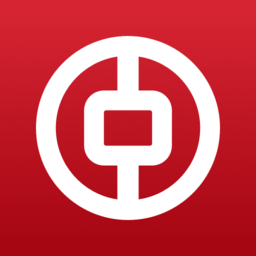 中国银行网银助手电脑版36.4M系统优化
中国银行网银助手电脑版36.4M系统优化
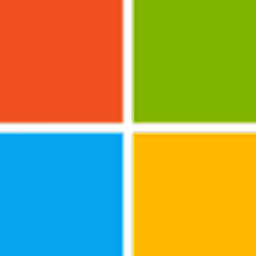 微软常用运行库合集官方(visual c++运行库)66.4M系统优化
微软常用运行库合集官方(visual c++运行库)66.4M系统优化
软件介绍软件截图相关版本网友评论下载地址
windows安装华为电脑管家最新版可以在其他电脑上使用,对于华为设备而言,华为电脑管家有必要装,因为通过它,可以管理您的华为电脑,它整体功能不仅仅只是电脑管家,对电脑进行管理,还支持隔空投送,还可以开启多屏协同等,非常全面的电脑管家软件。
华为电脑管家官方版是华为专为HarmonyOS系统推出的电脑管理软件,提供了流畅丝滑的多屏协同功能,可以大大提供操作效率,实现电脑和手机、平板跨屏互动,拖拽互传文件,共享键鼠,便捷操作和编辑等功能。极大程度上提高的用户工作效率,是你日常生活必备的电脑管理神器。软件采用了极简和经典的组合界面,从硬件、驱动、电源管方面全面检测电脑,电脑状态一目了然,而且还支持一键解决体验中发现的小问题。另外,全新的华为电脑管家电脑版完美适配了HarmonyOS 2系统,其还为具备了手机连接功能,您可以直接通过WLAN连接手机,从而实现备份文件、传输文件等功能,非常的便捷实用。除此之外,这款电脑管家功能也十分强大,可提供系统检测、驱动管理、客户服务、手机连接、电源管理、故障问题排查等一站式功能,能够帮助华为电脑用户对电脑的软硬件进行检测、修复、更新,并且还支持清理电脑内存占用,让电脑更加的流畅。
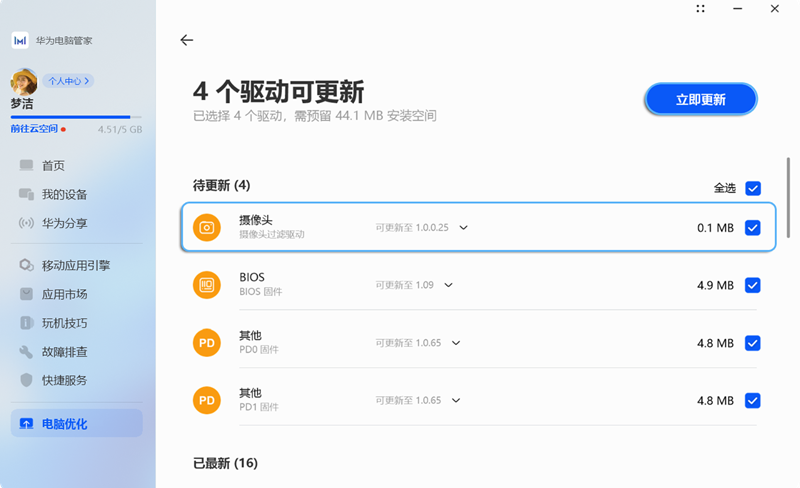
电源管理,极致续航,节能环保
只要你打开华为管家,华为电脑管家就会智能对软件进程进行管理,使非活动状态软件睡眠,不让其占用系统资源,却又不影响软件使用,从而自动提升了电脑续航能力。同时,也提供一键检测,一键增加续航时间。
手机管理,互联互通方便
手机管理,轻松解决手机和计算机间的高速互联互通。“相册”、“音乐”完成与手机的自动连接并同步,实现手机照片、音乐的备份,解决手机内存不够的问题;“文件分享”与手机的“Huawei Share”完成文件的共享,实现多设备文件数据的直连免流量分享;一键热点直接将手机WLAN热点快速打开,实现电脑随时随地在网络条件下办公,在便捷上网的同时还能流量监控。~真的很方便!
售后便捷,服务智能化
售后服务,快速查阅“用户手册”、“常见问题”、“保修状态”……最重要的是,你可以在该界面上快速看到你产品的序列号,维保查询再也不用到处找了,真方便!
设置中心,管家设置简单
设置中心,电脑管家、驱动管理、指纹设置、智能省电、超级省电等开启功能键设置简单,手机共享文件存储位置、切换键盘的功能键/热键模式设置一目了然。
全面体验,电脑状态一目了然
电脑管家采用了极简+经典的组合界面,从硬件、驱动、电源管方面全面检测电脑,电脑状态一目了然,而且还支持一键解决体验中发现的小问题。
硬件检测,精准识别硬件问题
硬件检测,能便捷查询设备的硬件信息,全面了解它的详细配置,以及快速检测硬件是否异常,让你对自己的笔记本电脑了如指掌。
驱动管理,一键更新
驱动管理,针对电脑中的驱动程序,进行智能推送官方最新更新,保证了硬件和操作系统的常用更新,一键全部更新功能更是让你告别繁琐的安装过程,保证电脑快人一步。
打开华为电脑管家,接下来教大家如何连接上手机或者平板,实现多屏协同的功能。
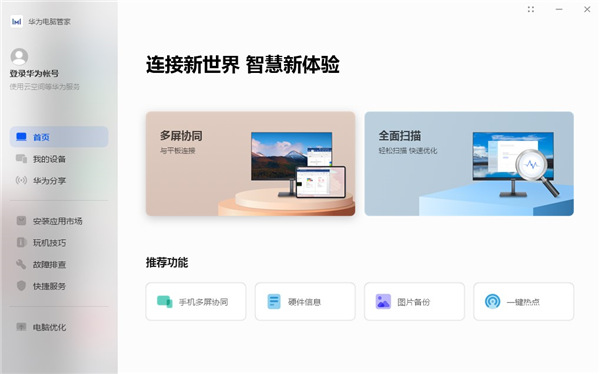
点击华为电脑管家“我的设备”--“开启多屏协同”,支持有线连接、碰一碰连接、扫描连接。

连接仍然需要华为系手机,初次连接,最好还是使用数据线,此外也可以使用扫码连接,碰一碰连接需要同时使用华为手机搭配华为电脑才可以。
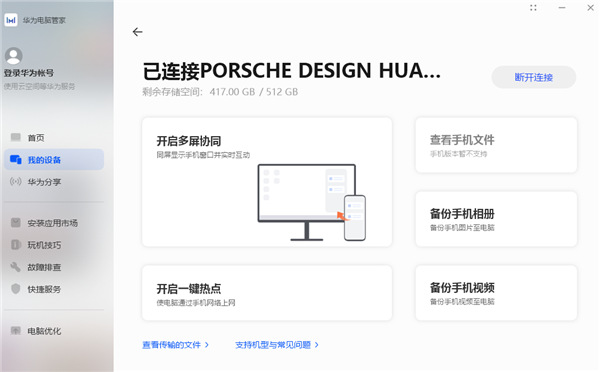
完成以上步骤,即可完美体验华为电脑管家官方版全部功能。
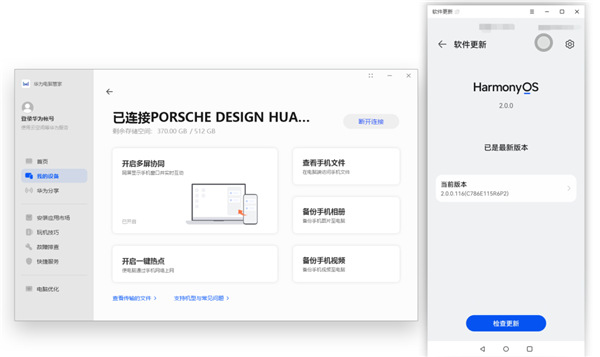
1、拖拽互传文件
支持拖拽的手机系统应用:图库,文件管理器,备忘录等,传输更方便。
2、使用鼠标与键盘操控手机
支持单击、长按、滚动、滑动、拖动等常用操作,支持微信、QQ快速发送消息(与电脑上登录一致),可使用电脑端的输入法在手机界面内进行输入。
3、全屏观看视频
在电脑上全屏观看国足比赛,电脑屏幕上刷抖音视频,滑一下滚轮播放下一个视频,双击鼠标就是点赞。还可以通过点击展开按钮进入全屏模式,进入后,可以通过按'ESC'键退出全屏。
多屏联动,快速控制
快速控制设备,跨系统多屏协同、文件流传、实时互动。
AI引擎强劲搜索力
快速找到您所需要的本地文件、互连手机文件。
快捷服务
售后服务在线享,省时省力省心。
故障排查
智能一键检测计算机故障、自助排查故障。
电脑优化
全面扫描,稳定守护,优化系统性能。
华为分享,设备互传
突破设备限制,无线畅享文件传输。
如何使用华为电脑管家的中转站功能
1、在底部任务栏,点击打开华为电脑管家。点击右上角“四个点” > 设置中心 > 智慧互联,确认中转站下方拖拽自动显示、晃一晃自动显示开关已开启。
2、选中待流转的内容,长按并拖入屏幕顶部弹出的中转站悬浮条中。或者,选中待流转的内容并长按,晃动鼠标,直至页面弹出“中转站”悬浮块,将内容拖入弹出的悬浮块中。
智慧办公支持哪些机型
华为电脑管家智慧办公支持MateBook X系列、MateBook系列、MateBook D系列、MateBook E系列、MateStation 系列中的大部分机型,当然,越新的机型,支持的智慧办公功能也就越多。
电脑优化方面主要包括哪些功能
华为电脑管家的电脑优化方面主要包括驱动管理、自启动项、性能调节、硬件信息、电脑清理、弹窗拦截、系统盘瘦身、大文件清理等功能。
华为电脑管家如何登录华为帐号
打开华为电脑管家,点击左上角登录头像,按界面提示,您可以选择使用华为帐号登录或者扫码登录。
华为电脑管家默认开启帐号保护功能,首次在计算机登录的帐号,需要完成身份验证后再登录。
华为电脑管家如何退出华为帐号
1、打开华为电脑管家,点击登录头像,在设置中点击退出帐号,即可退出您的华为帐号。
2、若您不需要电脑管家自动登录或记住登录密码,您可以取消勾选登录设置下面的自动登录和记住密码,然后再点击退出帐号。
如何使用华为电脑管家一键热点功能
1、手机端开启蓝牙、WLAN 开关(若手机通过数据流量上网,还需开启移动数据),计算机端开启蓝牙、WLAN 开关。
2、计算机端打开华为电脑管家,点击我的设备>我的手机>立即连接,按照界面提示将您的手机与计算机进行连接。
3、连接成功后,点击我的设备>我的手机>开启一键热点,此时计算机自动连接手机网络上网。
4、若想关闭此功能,点击关闭一键热点即可。
如何通过华为电脑管家查看笔记本使用技巧
1、在任务栏搜索框输入“华为电脑管家”并打开。
2、点击玩机技巧即可。不同机型电脑管家的界面可能略有差异,请以实际界面为准。
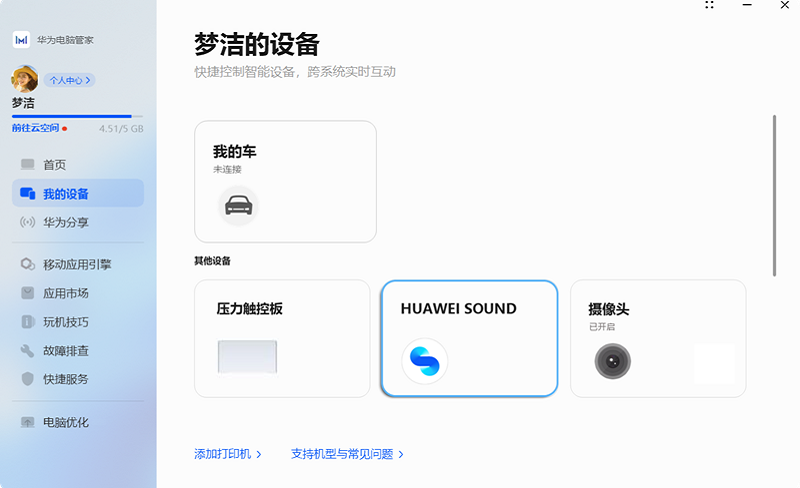
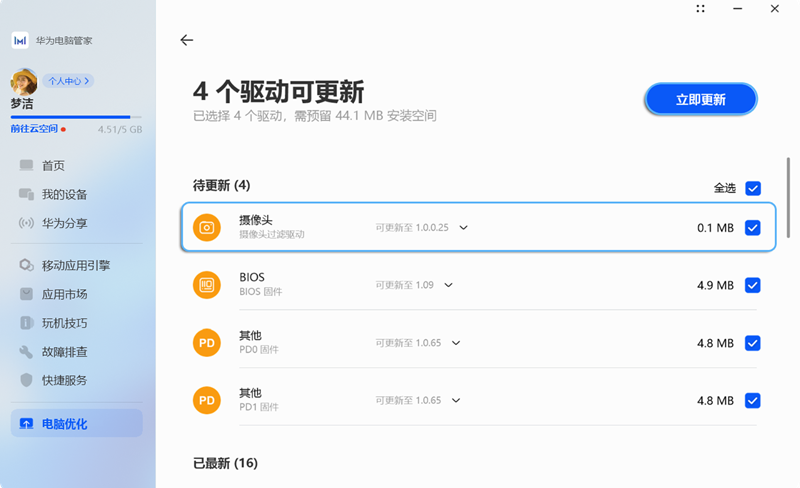
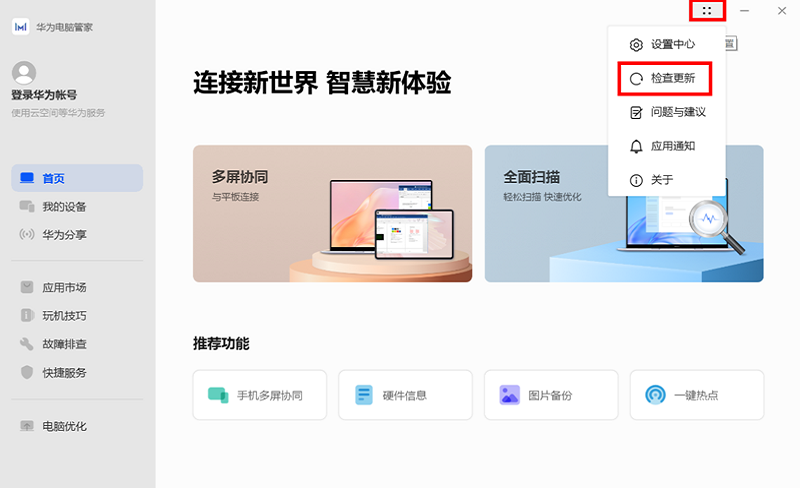
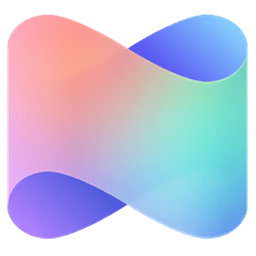 小米电脑管家电脑版
小米电脑管家电脑版 腾讯电脑管家电脑版安装包
腾讯电脑管家电脑版安装包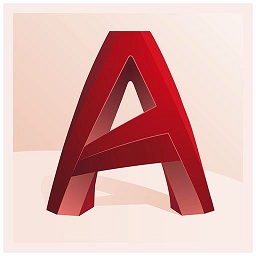 autocad2020注册机64位
autocad2020注册机64位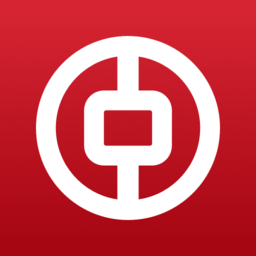 中国银行网银助手电脑版
中国银行网银助手电脑版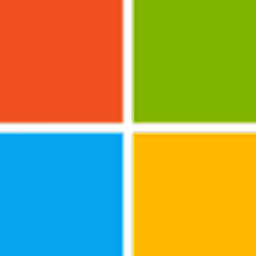 微软常用运行库合集官方(visual c++运行库)
微软常用运行库合集官方(visual c++运行库)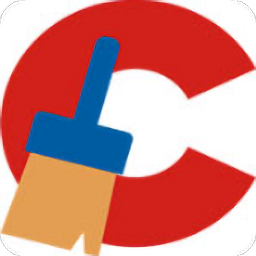 ccleaner电脑版
ccleaner电脑版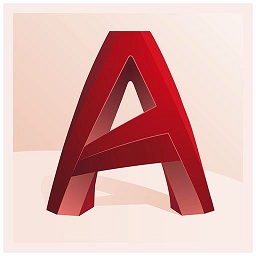 autocad2020注册机64位397KB系统优化
autocad2020注册机64位397KB系统优化
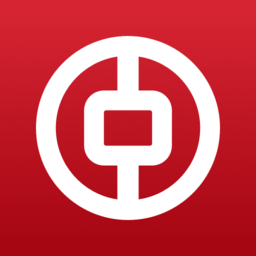 中国银行网银助手电脑版36.4M系统优化
中国银行网银助手电脑版36.4M系统优化
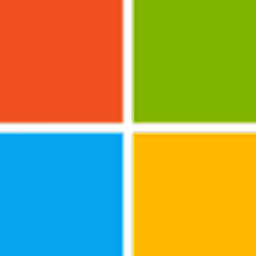 微软常用运行库合集官方(visual c++运行库)66.4M系统优化
微软常用运行库合集官方(visual c++运行库)66.4M系统优化
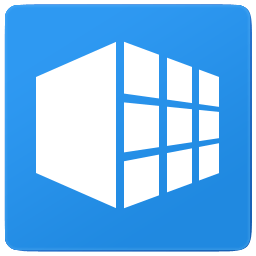 软媒魔方完整绿色版38.0M系统优化
软媒魔方完整绿色版38.0M系统优化
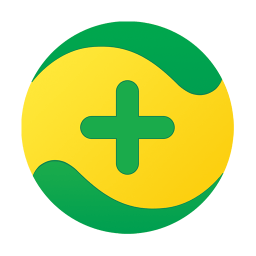 360安全卫士pc最新版本3.3M系统优化
360安全卫士pc最新版本3.3M系统优化
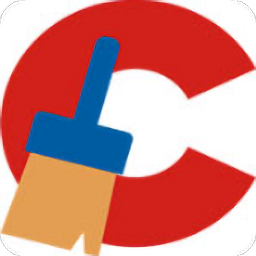 ccleaner电脑版83.8M系统优化
ccleaner电脑版83.8M系统优化
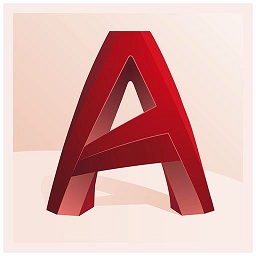 autocad2020注册机64位397KB系统优化
autocad2020注册机64位397KB系统优化
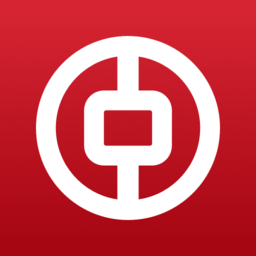 中国银行网银助手电脑版36.4M系统优化
中国银行网银助手电脑版36.4M系统优化
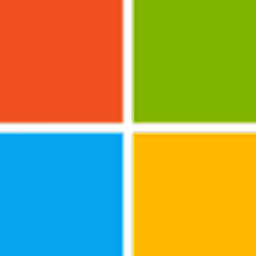 微软常用运行库合集官方(visual c++运行库)66.4M系统优化
微软常用运行库合集官方(visual c++运行库)66.4M系统优化
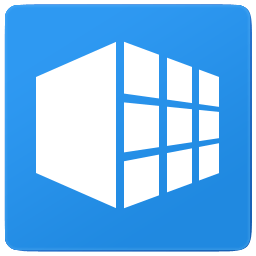 软媒魔方完整绿色版38.0M系统优化
软媒魔方完整绿色版38.0M系统优化
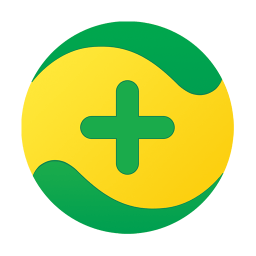 360安全卫士pc最新版本3.3M系统优化
360安全卫士pc最新版本3.3M系统优化
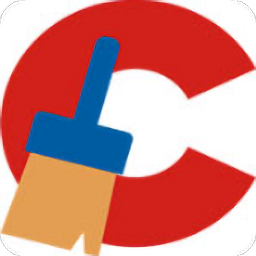 ccleaner电脑版83.8M系统优化
ccleaner电脑版83.8M系统优化